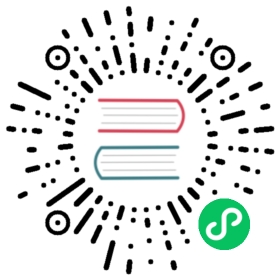发布应用的修改
在 Edge Admin 中对应用做了修改,都是需要发布才能在网关的节点生效的。
下面我们通过新建一个简单的页面规则,来熟悉下发布的流程。

我们选择最简单的输出响应体:

这个规则我们不开启条件,直接点击右下方的创建按钮。

那么这个限制规则到底生效没有呢?我们来验证下。
先不发布,来看下这个时候的返回值是什么:
$ curl -i -H 'host: rewrite-rule-test.com' 52.43.45.19/HTTP/1.1 404 Not FoundServer: openresty+Date: Mon, 21 Jan 2019 15:50:13 GMTContent-Type: text/htmlContent-Length: 166Connection: keep-alive<html><head><title>404 Not Found</title></head><body bgcolor="white"><center><h1>404 Not Found</h1></center><hr><center>openresty</center></body></html>
不出所料,返回的是 404 的页面。
我们再试下发布,首先要进入发布页面。

这里我们可以看到会有未发布修改的提示,你可以选择清除掉这个修改,也可以把它同步到网关节点中。 这里我们选择了发布:

会有一个二次确认的弹框,可以备注下本次修改的理由,以便后面查找。

然后再打开 shell 来模拟客户端的访问。
$ curl -i -H 'host: rewrite-rule-test.com' 52.43.45.19/HTTP/1.1 404 Not FoundServer: openresty+Date: Mon, 21 Jan 2019 15:50:18 GMTContent-Type: text/htmlContent-Length: 166Connection: keep-alive<html><head><title>404 Not Found</title></head><body bgcolor="white"><center><h1>404 Not Found</h1></center><hr><center>openresty</center></body></html>
这一次返回了我们预期的hello world,这表示我们上面的规则生效了。